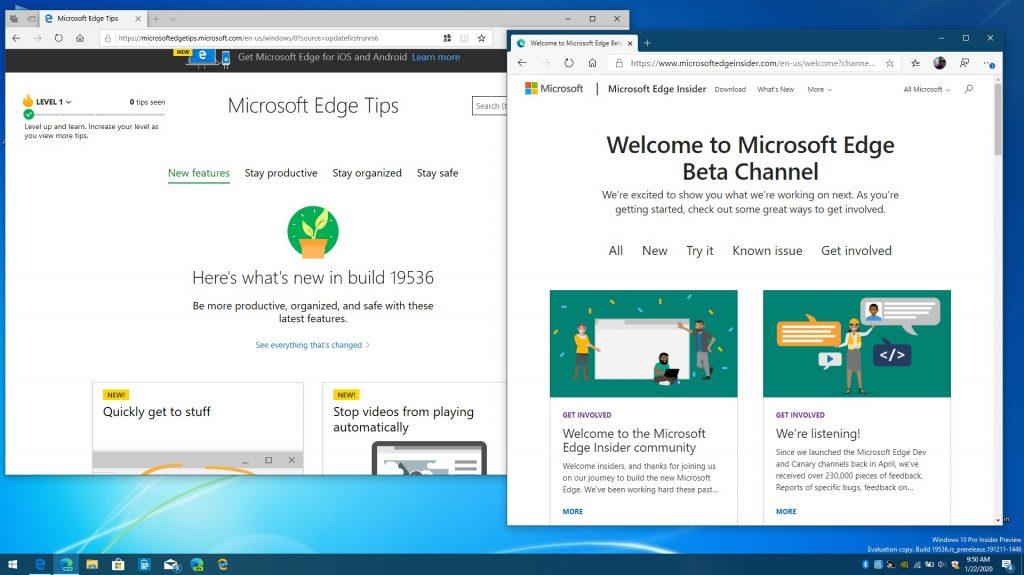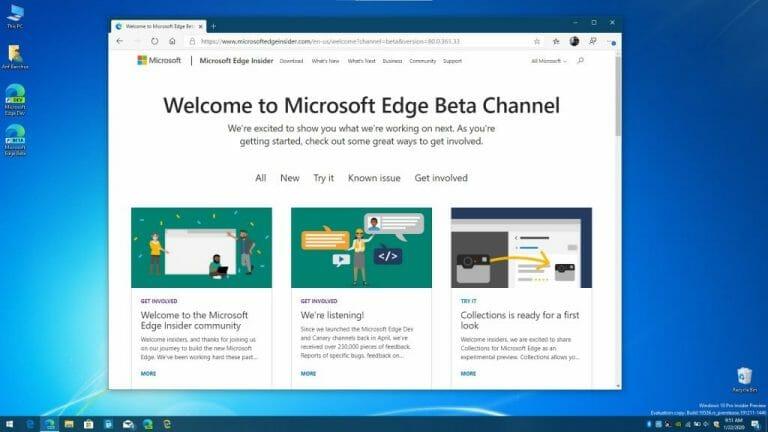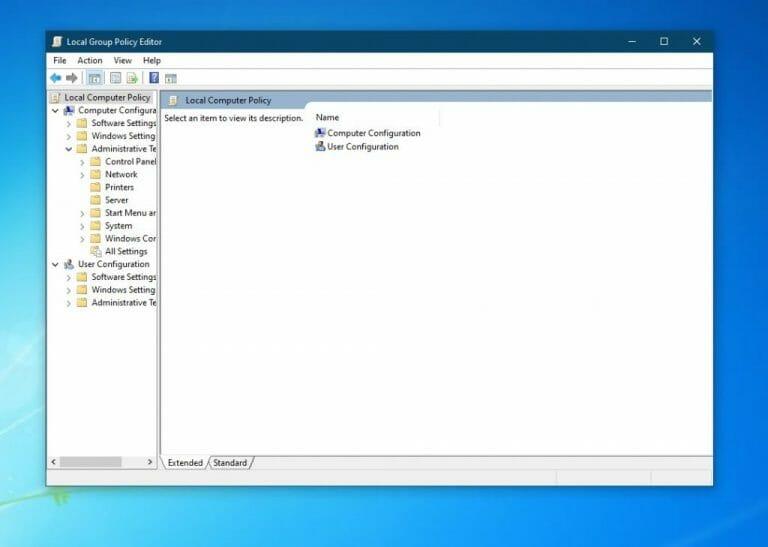Si vous avez décidé d’installer (ou envisagez d’installer) le nouveau navigateur Edge basé sur Chromium de Microsoft, sachez qu’il remplacera « l’ancien » héritage Microsoft Edge sur votre PC Windows 10. L’icône de la barre des tâches, l’icône sur le bureau et les liens du menu Démarrer de l’ancien Microsoft Edge disparaîtront lors de l’installation du dernier navigateur de Microsoft.
C’est par conception, car le nouveau navigateur Edge de Microsoft est beaucoup plus moderne et offre de meilleures fonctionnalités par rapport à l’ancien Edge. Microsoft veut essentiellement mettre son nouveau navigateur au premier plan et « cacher » l’ancien navigateur. Cependant, cela ne signifie pas que l’ancien Edge a été entièrement supprimé de votre PC. Il est toujours là, et avec quelques ajustements, vous pouvez toujours accéder à l’ancien Edge hérité. Voici comment.
Utilisez plutôt le canal bêta de Microsoft Edge Insider
Les méthodes que nous sommes sur le point de décrire ici impliquent des ajustements avec l’éditeur de stratégie de groupe dans Windows 10 avant d’installer le nouvel Edge. C’est un processus simple, mais ce n’est peut-être pas pour vous si vous êtes novice avec Windows. C’est pourquoi le moyen le plus simple d’exécuter l’ancien Edge hérité aux côtés du nouveau Microsoft Edge consiste simplement à ne pas installer la version finale du nouveau navigateur Edge.
Au lieu de cela, vous devriez visiter la page Edge Insider et télécharger le navigateur à partir du canal bêta Edge. En téléchargeant à partir du canal Edge Beta, vous pourrez conserver l’ancien Microsoft Edge à côté du nouveau Microsoft Edge sans souci. Sachez cependant que le canal Edge Beta est un travail en cours, il peut donc y avoir des bogues dans l’expérience. Cependant, Microsoft assure aux utilisateurs que ce canal est le plus sûr et le plus stable car il n’est mis à jour que toutes les six semaines.
Essayez l’éditeur de stratégie de groupe
Si vous êtes un utilisateur Windows 10 plus expérimenté, vous pouvez exécuter l’ancien Microsoft Edge hérité parallèlement au nouveau Microsoft Edge en modifiant quelques éléments dans l’éditeur de stratégie de groupe. Cette ne fonctionnera que sous Windows 10 Pro ou Windows 10 Enterprise, car l’éditeur de stratégie de groupe n’est pas disponible dans Windows 10 Home. Donc, si votre PC est opérationnel avec Windows 10 Home, essayez plutôt notre méthode ci-dessus.
Quoi qu’il en soit, cette méthode implique de modifier une option de réglage qui est activée par défaut après l’installation du nouveau Microsoft Edge. Gardez à l’esprit que cette méthode ne fonctionne que avant d’installer le nouvel Edge. Vous pourrez peut-être le faire après l’installation du nouvel Edge, mais cette méthode est recommandée par Microsoft avant l’installation, car elle est conçue pour aider les entreprises à se préparer aux déploiements de New Edge.
- Ouvrez l’éditeur de stratégie de groupe en le recherchant avec le champ de recherche de Windows 10
- Sous Configuration de l’ordinateur, accédez à Temples administratifs, Cliquez sur Mise à jour Microsoft Edge, puis cliquez sur Applications
- En dessous de Applications, sélectionnez l’option pour Autoriser l’expérience de navigateur Microsoft Edge côte à côte
- Cliquez sur Modifier le paramètre de stratégie
- Sélectionner Activé puis cliquez sur OK
S’il vous arrive d’essayer ce réglage après l’installation du nouveau Ege, il ne prendra pas effet après la réexécution du programme d’installation du nouveau Microsoft Edge. Ce programme d’installation peut être exécuté directement ou automatiquement lors de la mise à jour du nouveau Edge.
Quelques notes
Une fois que vous avez terminé les étapes ci-dessus, vous devrez ré-épingler Microsoft Edge Legacy au menu Démarrer ou à la barre des tâches. La broche est migrée lorsque la nouvelle version de Microsoft Edge est déployée. Vous devez également être conscient du fait que les sites qui ont été épinglés à Démarrer dans la barre des tâches pour Microsoft Edge Legacy seront également migrés vers la nouvelle version d’Edge. En savoir plus sur ce processus chez Microsoft en cliquant ici. Et, n’hésitez pas à le garder à l’écoute d’WindoQ pour toutes vos nouvelles et informations sur Microsoft Edge.
FAQ
Comment exécuter des programmes plus anciens sur Windows 10 ?
Il existe certaines méthodes dont nous discuterons ici pour rendre votre PC compatible avec l’exécution d’anciens programmes sur Windows 10. Au début, vous devez sélectionner le menu Démarrer qui se trouve en bas de l’écran.Ensuite, vous devez taper « Exécuter les programmes créés pour la version précédente de Windows » et le sélectionner. Une page va s’ouvrir. Vous devez cliquer sur « Avancé » à ce sujet.
Êtes-vous trop vieux pour commencer à courir ?
Non, vous n’êtes pas trop vieux pour commencer à courir. Faut-il s’entraîner différemment, bien sûr !! Heureusement, maintenant vous êtes plus intelligent et votre forme mentale fera de vous un meilleur coureur de fond.
Comment réparer Windows 11 n’exécute pas les anciens programmes ?
Maintenant, Windows 11 récupérera les paramètres corrects qui peuvent exécuter cet ancien programme sur votre dernière version de Windows. Si Windows 11 indique que vous ne parvenez pas à exécuter le programme en raison d’un problème lié au pilote, vous devrez désactiver l’application de la signature du pilote. Cela vous permettra d’exécuter l’ancien programme sur votre PC sans aucune erreur.
Comment exécuter d’anciens jeux DOS ?
DOSBox vous permet d’exécuter d’anciennes applications DOS – principalement des jeux DOS – dans une fenêtre d’émulateur sur votre bureau. Utilisez DOSBox pour exécuter d’anciennes applications DOS plutôt que de vous fier à l’invite de commande. DOSBox fonctionnera beaucoup, beaucoup mieux. Et, puisque Windows 3.1 lui-même était essentiellement une application DOS,…
Comment ouvrir d’anciennes applications dans Windows 10 ?
Windows inclut des paramètres de compatibilité qui peuvent rendre les anciennes applications fonctionnelles. Dans le menu Démarrer de Windows 10, cliquez avec le bouton droit sur un raccourci, sélectionnez « Ouvrir l’emplacement du fichier » dans le menu contextuel Une fois que vous avez l’emplacement du fichier, cliquez avec le bouton droit sur le raccourci de l’application ou le fichier .exe, puis sélectionnez « Propriétés » dans le menu contextuel .
Comment utiliser des programmes plus anciens sur Windows 10 ?
MEILLEUR GUIDE : Comment utiliser les programmes plus anciens sous Windows 10 Option 1 : Utiliser l’utilitaire de résolution des problèmes de compatibilité des programmes Option 2 : Exécuter le programme en question en mode de compatibilité Option 3 : Vérifier auprès du fabricant du programme
Comment puis-je exécuter une ancienne version d’un programme ?
Tout d’abord, vous devez trouver le fichier EXE de l’ancien programme. Il peut s’agir d’un programme d’installation ou d’un dossier déjà extrait du programme installé. Faites un clic droit sur le fichier EXE et ouvrez Propriétés . 2.Ensuite, passez à l’onglet « Compatibilité » et cochez la case « Exécuter ce programme en mode de compatibilité pour ».
Comment exécuter des programmes en mode de compatibilité Windows 10 et Windows 11 ?
Exécuter en mode de compatibilité Les systèmes d’exploitation Windows 10 et Windows 11 vous permettent d’exécuter des programmes dans les différentes versions de Windows. Alors, suivez quelques-unes des étapes simples indiquées ci-dessous. Étape 1. Tout d’abord, faites un clic droit sur le fichier .exe de l’ancien programme. Faites un clic droit dessus et sélectionnez « Propriétés ». Étape 2.
Puis-je encore exécuter mes anciens jeux DOS ?
Pour ceux qui sont attachés à leur ancien logiciel DOS, il y a de l’espoir. Vous pouvez toujours exécuter vos programmes DOS préférés à l’aide d’un émulateur DOS open source appelé DOSBox. DOSBox a été conçu pour exécuter des jeux DOS, mais exécutera également de nombreuses autres applications DOS. Il existe même une longue liste de programmes DOS qui ont été testés sur DOSBox.
Pouvez-vous exécuter Windows 10 32 bits sur d’anciens jeux DOS ?
Si vous vous sentez nostalgique des jeux 8 bits ou si vous avez besoin d’exécuter un ancien logiciel, Windows 10 32 bits ne s’adapte pas. Les anciens programmes DOS ont besoin d’un peu plus pour fonctionner sur la nouvelle version 64 bits de Windows. Vous pouvez utiliser vDos pour vous aider à exécuter d’anciens logiciels DOS si vous en avez besoin, bien que ce ne soit pas une option appropriée pour les jeux. Voici comment l’utiliser.
Comment puis-je exécuter des jeux DOS sur mon ordinateur ?
Vous pouvez toujours exécuter vos programmes DOS préférés à l’aide d’un émulateur DOS open source appelé DOSBox. DOSBox a été conçu pour exécuter des jeux DOS, mais exécutera également de nombreuses autres applications DOS. Il existe même une longue liste de programmes DOS qui ont été testés sur DOSBox.
Vous ne pouvez pas exécuter d’anciens programmes sur Windows 10 ou Windows 11 ?
Windows 10 ou Windows 11 trouvera les bons paramètres pour exécuter l’ancien programme sur votre PC moderne. Si un ancien programme ne s’exécute pas sous Windows 10 ou Windows 11 en raison d’un problème lié au pilote, vous devrez désactiver l’application de la signature du pilote. Après cela, le programme s’installera sans aucune erreur. Voici comment procéder : 1.